Il bundle Cattura pacchetto raccoglie i dati dei pacchetti di una rete. Questi file vengono utilizzati per analizzare le caratteristiche della rete. È possibile utilizzare i dati per eseguire il debug del traffico di rete e determinare lo stato della rete.
Un superuser operatore e un tente amministratore operatore possono creare, gestire, scaricare ed eliminare bundle di acquisizione pacchetti (PCAP) per i gateway creati dagli utenti operatore e partner.
Nota: Un utente business specialist operatore e un utente supporto IT operatore possono solo visualizzare i bundle PCAP generati e scaricare il file CSV.
Per generare un bundle PCAP:
- Nella nuova interfaccia utente, fare clic sulla scheda Gestione gateway (Gateway Management) e selezionare Bundle di diagnostica (Diagnostic Bundles) nel riquadro di spostamento a sinistra.
Viene visualizzata la pagina Bundle di diagnostica (Diagnostic Bundles) con i bundle di diagnostica esistenti.
- Per generare un nuovo bundle PCAP, fare clic su Richiedi bundle PCAP (Request PCAP Bundle).
- Nella finestra di dialogo Richiedi bundle PCAP (Request PCAP Bundle) configurare i dettagli seguenti e fare clic su Genera (Generate).
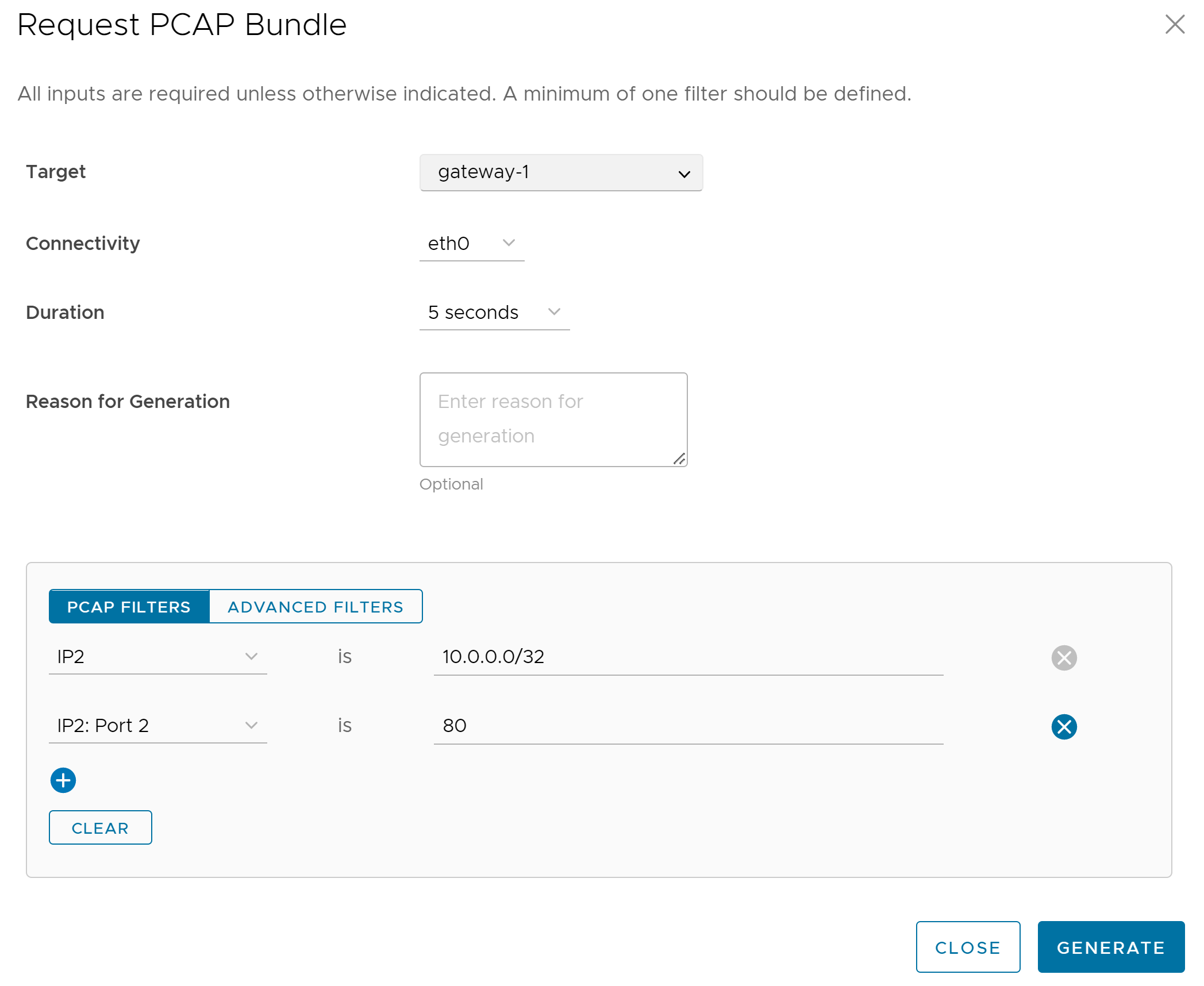
Campo Descrizione Destinazione (Target) Scegliere il gateway di destinazione nell'elenco a discesa. I pacchetti vengono raccolti dal gateway selezionato. Connettività (Connectivity) Scegliere un'interfaccia o un ID Edge nell'elenco a discesa. I pacchetti vengono raccolti nell'interfaccia o nell'Edge selezionati associati al gateway. Durata (Duration) Scegliere il tempo in secondi. I pacchetti vengono raccolti per la durata selezionata. Il valore predefinito è 5 secondi. Motivo generazione (Reason for Generation) Facoltativamente, è possibile immettere il motivo per cui si genera il bundle. Filtri PCAP (PCAP Filters) È possibile definire i filtri PCAP in base ai quali si desidera controllare i dati PCAP da generare scegliendo le opzioni seguenti: - IP1: immettere un indirizzo IPv4, un indirizzo IPv6 o una subnet mask.
- IP2: immettere un indirizzo IPv4, un indirizzo IPv6 o una subnet mask.
- IP1:Port1: immettere un ID porta associato a IP1.
- IP2:Port2: immettere un ID porta associato a IP2.
- Protocollo (Protocol): selezionare un protocollo nell'elenco.
Nota: Se si sceglie di utilizzare la funzionalità di filtro PCAP, è necessario definire almeno un filtro.Filtri avanzati (Advanced Filters) È possibile definire filtri in formato libero in base ai quali si desidera controllare i dati PCAP da generare. Nella pagina Bundle di diagnostica (Diagnostic Bundles) vengono visualizzati i dettagli del bundle PCAP che si sta generando, insieme allo stato.
- Per scaricare un bundle generato, fare clic sul link accanto a Completo (Complete) nella colonna Stato richiesta (Request Status) oppure selezionare il bundle e fare clic su Scarica bundle (Download Bundle). Il bundle viene scaricato come file ZIP.
- I pacchetti completati vengono eliminati automaticamente alla data visualizzata nella colonna Data pulizia (Cleanup Date). È possibile fare clic sul link Data pulizia (Cleanup Date) oppure scegliere il bundle e fare clic su Altro (More) > Aggiorna data pulizia (Update Cleanup Date) per modificare la data.
- Per eliminare un bundle manualmente, selezionare il bundle e cliccare su Elimina (Delete).